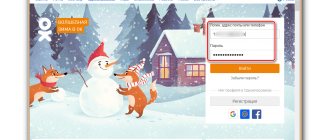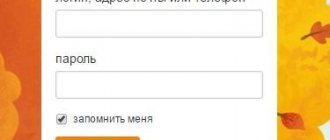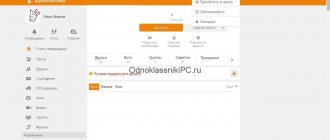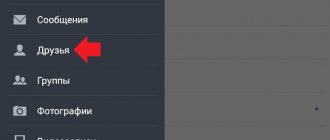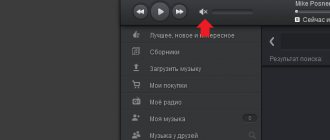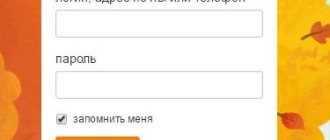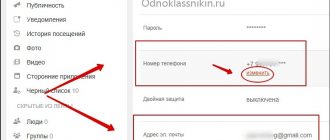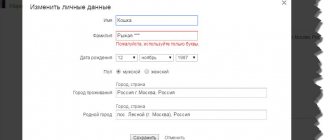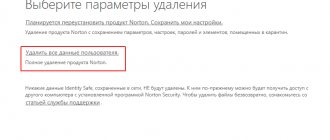Пользователи социальных сетей, выложившие в открытый доступ различные снимки, сталкиваются с проблемой, как удалить фото в Одноклассниках.
Существуют различные методики стирания информации со страницы, перед началом процедуры рекомендуется сохранить важную информацию на жесткий диск компьютера или на карту памяти смартфона.
Следует учесть, что способы удаления информации зависят от расположения фотоснимков (в альбоме или группах, в личной переписке либо на аватарке).
Как убрать одиночное фото в Одноклассниках
Перед тем, как убрать фото из одноклассников, необходимо войти в аккаунт, указав имя пользователя и пароль. Фотоснимки и картинки хранятся в отдельном разделе, доступ в который возможен через боковую панель или через отдельную строку в верхней части окна профиля.
Вход в раздел осуществляется кликом мышкой или нажатием пальцем на сенсорный экран планшетного компьютера или смартфона.
Чтобы быстро удалить снимок необходимо:
- Выбрать одиночный кадр, не загруженный в отдельный альбом, а затем перейти в режим просмотра изображения.
- Найти справа от поля, позволяющего просматривать и писать комментарии, раздел дополнительных функций.
- Надавить на клавишу стирания кадра из альбома. Следует помнить, что сервис позволяет восстановить информацию только до момента обновления старицы (при помощи отдельной кнопки). Если пользователь повторно загрузил окно, то возможность восстановления снимка утрачивается.
Как удалить группу фотоснимков
Чтобы стереть несколько фотоснимков необходимо:
- После входа в аккаунт следует открыть каталог выложенных в открытый доступ фотографий и изображений.
- Выбрать папку со снимками, запланированными к удалению.
- Перейти в контекстное меню (вызывается нажатием на 3 вертикальные точки в углу альбома или через функцию редактирования в уже открытой папке с фотоснимками).
- Находясь в режиме редактирования выбрать ненужное графическое изображение и нажать на крестик, появляющийся в верхнем правом углу миниатюры. После обновления страницы восстановление информации невозможно.
Следует учитывать, что функционал сайта не поддерживает удаление нескольких выбранных фотографий из раздела. Использование режима редактирования позволяет изменить ориентацию изображения или перенести снимок в другой альбом.
При помощи этой методики можно удалить все кадры сразу, отметив в галерее неактуальные или испорченные фотографии и переместив кадры в специально созданный раздел.
Затем пользователь должен удалить папку вместе со всей имеющейся информацией, обратное восстановление раздела с фотоснимками невозможно.
Как удалить чужой альбом
Удалить чужой альбом в одноклассниках — невозможно. Это может сделать только владелец профиля, который его создал. Если там находятся ваши личные фото, а человек отказывается их удалять, можно обратиться в службу поддержки ОК. Использование чужих фото без разрешения владельца — нарушение закона.
К сожалению, по другому это сделать невозможно. Либо договориться с тем, кто опубликовал ваши фото без ведома, либо обращаться к администрации одноклассников.
Теперь вы знаете, как удалить альбом в одноклассниках сразу, а также несколько фотографий из него. Если не получается, пересмотрите инструкцию еще раз и повторите описанные действия.
Одноклассники стремительно набирают популярность. Сегодня это вторая по количеству пользователей сеть в России: в ней зарегистрирован каждый третий наш житель. Так как сайт рассчитан не на одну молодежь, а и на более взрослых жителей, его интерфейс и функционал сделали по максимуму простыми.
Но все же пользователи, которые общаются тут совсем недавно, часто сталкиваются с такой проблемой. Именно о том, как удалить альбом в Одноклассниках мы и поговорим ниже. Тем более что делается это довольно просто и при должной сноровке занимает всего минуту.
Итак, для того чтобы стереть папку с фотографиями на страничке в Одноклассниках, нужно сделать следующее:
- Сначала, естественно, следует перейти в меню . Найти его можно в левой боковой колонке (меню под аватаркой).
- Далее выбираем папку, которую хотим удалить, и кликаем по ней мышкой.
- Когда мы зайдем в папку со снимками, нужно найти и нажать надпись, которую мы отметили на скриншоте ниже.
- В результате нам станет доступно удаление. Давайте сделаем это.
- Естественно, чтобы вы случайно не стерли важные фото, тут есть подтверждение. Если уверены, то жмем «Удалить» .
Вот и все, фотографии удалены, а ведь это нам и было нужно. Точно так же можно удалить и пустой альбом.
Помните! Функции восстановления папки со снимками в Одноклассниках нет. Как только вы подтвердите действие, данные будут утеряны безвозвратно и навсегда. Не поможет тут и администрация.
Как убрать альбом с фотоснимками
Если владелец страницы планирует удалить фото из ОК, то необходимо найти альбом с устаревшей информацией, а затем перейти в режим редактирования. В диалоговом окне предусмотрена отдельная кнопка удаления папки, после нажатия на клавишу на экран выводится уведомление о необратимости операции.
Восстановить фотографии не сможет и служба поддержки пользователей, поэтому необходимо лишний раз проверить снимки (за исключением случаев, когда пользователь точно знает, что информация сохранена на жестком диске компьютера).
После нажатия на клавишу подтверждения файлы удаляются с сервера, перезагрузка диалогового окна не понадобится. Необходимо учесть, что в функционале сайта предусмотрен режим создания закрытых папок, недоступных для посторонних.
Пользователь перемещает в раздел приватные фотоснимки и самостоятельно определяет круг лиц, имеющих доступ к информации. Посетители страницы увидят закрытую папку (при условии, что аккаунт является открытым для чужих глаз), но доступ к хранящимся внутри личным фотоснимкам будет заблокирован.
Как удалить аватарку в ОК?
Если вам не нравится главное изображение своей страницы, то его можно просто поменять или убрать совсем. Если вы хотите навсегда избавиться от картинки на аве, то необходимо ее открыть и под ней нажать на кнопку «Удалить». Если вы хотите сменить аватарку на новую, то можно не убирать предыдущий файл. Щелкаем на «Сменить фото» и выбираем на компьютере файл на замену старому. Смотрите, как в Одноклассниках загрузить фото на аватарку, в нашем материале.
Разнообразить старую аватарку можно не меняя ее, а украшая различными рамками. Зная, как убрать ненужные данные со своего профиля, вы не только продвинетесь в соцсети как пользователь, но и просто облегчите себе общение в сообществе.
А если вы все-таки передумали и хотите восстановить удаленные фотографии в Одноклассниках, то переходите по ссылке и читайте, как это сделать.
Читайте далее:
Инструкция, как в Одноклассниках опубликовать фото в ленте
Практическое руководство по Одноклассникам: как удалить фото из альбома, переместить фото и прочее?
Восстановление удаленных фотографий в Одноклассниках
Инструкция, как в Одноклассниках быстро поделиться фото
Инструкция, как быстро и просто добавить фото в Одноклассники
[Всего: 1 Средний: 5/5]
Автор публикации
не в сети 2 года
Как удалить заглавное фото в Одноклассниках
При просмотре страницы пользователя с телефона или компьютера на экране отображается основная информация и фотография, которая обозначается как аватарка.
Владелец аккаунта сам назначает главный фотоснимок, функционал сайта позволяет безвозвратно удалить кадр с портала. Информация на странице автоматически обновится, изображение пропадет из ленты у друзей.
Чтобы убрать фото в одноклассниках необходимо открыть изображение, кликнув мышкой по миниатюре снимка на главной странице анкеты или в папке. После того, как фотоснимок откроется на весть экран, можно надавить на клавишу стирания кадра (по аналогии с методикой обработки одиночных снимков, рассмотренной выше).
После перезагрузки страницы отобразится пустое поле основного фотоснимка, пользователь может выставить другое изображение по своему усмотрению.
Удаляем фото из профиля
Для начала рассмотрим процесс удаления главной аватарки – ведь именно ее чаще всего меняют пользователи.
Заметка: после добавления новой аватарки старая никуда не денется – она просто сохранится в ваших личных фото и ее всегда можно будет вернуть.
Для того чтобы убрать картинку профиля в Одноклассниках, делаем так:
- Откройте свою страничку в ОК и перейдите в раздел меню «Фото».
- Далее найдите папку с надписью «Личные фото» и откройте ее.
- Вы увидите одну или несколько картинок. Тут и будет наша аватарка. Для того чтобы ее удалить, сначала откроем, кликнув левой кнопкой мыши.
- Теперь можно кликом обозначенной на скриншоте кнопки удалить нашу фотографию профиля из Одноклассников.
На этом все. Фотография будет удалена, но до того, как вы перезагрузите или закроете страничку, ее еще можно будет восстановить.
Также можно просто сменить фото профиля без удаления. Для этого наведите на него стрелку мыши и выберите из всплывающего меню нужный пункт.
Как удалить фото в Одноклассниках, использовавшиеся в переписке
Функционал сайта позволяет пользователям делиться фотографиями в переписке, для отображения картинки требуется выбрать требуемый файл на жестком диске или карте памяти. При удалении фотоснимка пропадает и дополнительный текст, который имелся в сообщении.
Следует учитывать, что сайт позволяет удалить сообщение у отправителя, но информация сохраняется у получателя. Предусмотрена возможность синхронного удаления фотографии в сообщениях у обоих участников диалога.
При базовой методике пользователь наводит курсор на кнопку с 3 вертикальными точками в сообщении, а затем выбирает и подтверждает процедуру удаления. Одновременное удаление нескольких отправленных сообщений не предусматривается, но отправитель может целиком стереть беседу из своей учетной записи.
При этом у собеседника информация остается неизменной, человек может сохранить снимок или часть текста из обсуждений для дальнейших действий (например, пересылки третьим лицам).
Функционал сайта поддерживает синхронное удаление информации у отправителя и получателя только на протяжении 1 часа с момента публикации сообщения.
Если пользователь укладывается в отведенный лимит времени, то сайт будет отображать окно подтверждения операции, в котором необходимо поставить о. Функционал сайта позволяет удалять прочитанные сообщения, а также и непрочитанную информацию.
Если отправитель прикрепил к сообщению фото, и получатель не прочитал информацию, то на протяжении 60 минут допускается внесение корректировок.
Для исправления необходимо надавить на клавишу редактирования, а затем убрать снимок или скорректировать описание (полностью убрать текст невозможно). Информация корректируется у получателя, но значок в виде карандаша указывает на внесенное изменение.
Как удалить фотографии с телефона ?
Для начала:
- Откройте свой профиль и нажмите на «фото».
- Найдите там фотографию, которая вам не нравится и нажмите на нее.
- Вверху рядом с крестиком найдите три точки и кликните на них.
- Перед вами откроется список действий.
- Выберите из него «удалить фото«.
- Затем перед вами всплывет окно о подтверждении удаления фотографии. Подтвердите или нажмите «оУдалить фотографию«.
- Щелкните на него и аватарка удалится.
Удаление переписки с выбранным пользователем
Если возникает необходимость стереть много сообщений в социальной сети, то целесообразнее убрать всю переписку с выбранным человеком:
- Открыть корректируемый диалог.
- Найти в правом верхнем углу клавишу вывода контекстного меню.
- Выбрать функцию удаления, на экране отобразится запрос подтверждения, в котором необходимо надавить на кнопку запуска процедуры. Необходимо учитывать, что переписка сохранится у собеседника, если человек напишет сообщение, то диалог сформируется снова (старые сообщения от собеседника не транслируются к отправителю). Методик, позволяющих восстановить архив переписки в Одноклассниках, не существует.
Удаление альбома через мобильное приложение
Для тех, кто привык пользоваться социальной сетью на телефоне или планшете, рассмотрим, как удалить ненужную группу изображений через мобильное приложение.
Зайдите в Одноклассники и нажмите на кнопочку «Меню», с изображение трех горизонтальных полос.
В боковом меню выберите подходящий для нас пункт.
Перейдите на вкладку «Альбомы» и кликните по тому, который собираетесь убрать.
Теперь нажмите на кнопочку с изображением трех вертикальных точек вверху справа.
Выберите из открывшегося списка «Удалить».
Подтвердите выполнение выбранного действия.
Удаление идентификационных меток с фотографий
Удалить фотографию в Одноклассниках может только пользователь, опубликовавший изображение, либо администратор портала (после рассмотрения поступившей жалобы о нарушении прав или законодательства).
Однако пользователь может снять отметку, позволяющую идентифицировать личность человека на групповом или одиночном фотоснимке. Полностью удалить фотографии, отмеченные другом, можно только обратившись к собеседнику с соответствующей просьбой или путем подачи жалобы администратору сети на неправомерные действия.
Чтобы посмотреть фотографии с отметкой необходимо найти на странице альбом с пометкой «фотографии с моим лицом» (изображения перемещаются в папку автоматически). Затем необходимо выбрать кадр с меткой, которую планируется снять.
Выше поля, предназначенного для внесения комментариев, имеется строка с указанием имен лиц, отмеченных на фотоснимке (количество меток не ограничивается). Чтобы удалить информацию, необходимо найти свое имя, а затем надавить на крестик, расположенный рядом с личными данными.
После удаления метки в поле отображается уведомление о выполненном действии. После принудительного обновления страницы информация исчезает. Если пользователь не хочет, чтобы друзья или третьи лица отмечали его на фотографиях или картинках, то он может отключить функцию через меню настроек приватности.
Приватный режим отображения новых фотографий на сайте
Функционал портала Одноклассники предусматривает показ в ленте информации о новых фотографиях, загруженных владельцем странички. Пользователь может быстро удалить уведомление, сохранив файлы в соответствующих папках.
Для настройки потребуется войти в профиль, а затем перейти в меню фотоснимков, в котором будет отображена публикация о последнем обновлении.
Для стирания сообщения необходимо надавить на крестик, находящийся в правом верхнем углу. По аналогичной методике производится удаление информации о новых фотоснимках в новостной ленте.
Удаление фотоснимков из групп
Если пользователь планирует убрать информацию, опубликованную в сообществах или группах, владельцем которых он является, то необходимо:
- Войти в альбом с ненужной информацией.
- Убедиться в том, что все фотоснимки сохранены на жестком диске или накопителе телефона или не потребуются для дальнейшей работы.
- Активировать функцию редактирования папки с помощью кнопки в правом верхнем углу. Функционал портала поддерживает удаление снимков поодиночке, для ускорения процесса можно стереть папку со всем содержимым. Если часть информации необходимо сохранить, то создается отдельный альбом, в который группой перемещаются неактуальные фотографии. Папка затем удаляется или доступ к информации блокируется.
Вариант 1: Полная версия сайта
Большинство все еще активно используют Одноклассники на компьютерах и ноутбуках, авторизовываясь в полной версии сайта. Ничего сложного в удалении метки нет и справится с этим даже начинающий пользователь, а убедиться в этом вы можете самостоятельно при ознакомлении со следующей инструкцией.
- Перейдите в Одноклассники, попав в раздел «Лента». Здесь вас на панели слева вас интересует категория под названием «Фото».
- Среди всех альбомов отыщите тот, который имеет название «Фото со мной», и выберите его, сделав клик левой кнопкой мыши.
- Если соответствующих снимков имеется несколько, потребуется сначала выбрать необходимый.
- Теперь обратите внимание на надпись «На фото отмечены». Отыщите там свое имя и нажмите по значку в виде крестика, который отображается справа.
- Обновите страницу, чтобы убедиться в том, что фотография была автоматически удалена.
Точно таким же образом вы можете снять метки с других фотографий, которые присутствуют в рассмотренном альбоме. Если в нем не останется ни одного снимка, раздел будет автоматически удален до момента появления следующей метки.
Особенности удаления фото через приложение для мобильного оборудования
Для работы на смартфонах существует специальное приложение, доступное для платформ iOS и Android, позволяющее добавлять и удалять фотографии. Перед началом работы требуется войти в аккаунт, указав имя пользователя и пароль.
Для входа в режим работы с фотоснимками необходимо войти в меню, проведя пальцем по экрану слева направо или нажав на сенсорную кнопку, расположенную в левом верхнем углу стартового окна.
В открывшемся меню необходимо найти раздел фото, после входа в настройки появляется возможность удаления любого изображения. Пользователь просматривает снимки, для стирания ненужного кадра потребуется коротко надавить на сенсорную клавишу с 3 вертикальными точками, расположенную в верхнем правом углу изображения.
В раскрывшемся меню появляется список возможных действий, в котором необходимо выбрать функцию удаления снимка. Затем необходимо подтвердить или отклонить действие нажатием на соответствующие кнопки во всплывающем окне.
Мобильное приложение для Одноклассников позволяет удалять несколько фотоснимков, пользователь может стереть папку с файлами. Необходимо переместиться в меню просмотра альбомов с фото и выбрать папку, затем потребуется использовать клавишу с 3 точками, находящуюся в верхнем правом углу.
В раскрывшемся окне надавить на переключатель начала удаления и подтвердить действие. Пользователь удаляет только собственные альбомы, имеющиеся стандартные папки для хранения фотографий или видео стереть не получится.
Для удаления серии кадров необходимо войти в альбом и нажать на несколько секунд на миниатюру любой фотографии. Активируется функция выбора изображений, пользователь может отметить короткими нажатиями ненужные файлы.
Затем необходимо нажать на ярлык с символом корзины и подтвердить действие (система укажет количество удаляемых фотографий).
Как удалить у себя сразу несколько фото?
Если вам нужно убрать из профиля не одно, а сразу несколько изображений, то это можно сделать только скомпоновав их в один альбом и потом в пару нажатий удалить само место хранения. Файлы автоматически исчезнут вместе с ним.
Как это сделать?
- Заходим на свою страничку в Одноклассниках и переходим в раздел с фотографиями.
- Теперь ищем какой альбом нужно убрать и заходим в него.
- Наверху с правой стороны есть кнопка «Редактировать». Нажимаем на нее.
- Открывается Меню, в котором вы можете избавиться от альбома, нажав на соответствующую кнопку или отредактировать его видимость. Кому он будет доступен: всем, только друзьям, вам или определенному списку пользователей.
В интернете ходит слух, что есть приложения и сервисы, которые в пару кликов могут избавить вас от ненужных медиа-данных в профиле Одноклассников. Но вбивая различные формы поискового запроса и просмотрев несколько систем мы их не обнаружили.